質問:
複数の画像を一度に保存したい。
回答:
SILKYPIX では、複数の画像をJPEGまたはTIFF形式へ変換し、
一括保存 (バッチ現像) することが可能です。 続きを読む
質問:
複数の画像を一度に保存したい。
回答:
SILKYPIX では、複数の画像をJPEGまたはTIFF形式へ変換し、
一括保存 (バッチ現像) することが可能です。 続きを読む
質問:
サムネイル画像に赤いマークが表示されます。
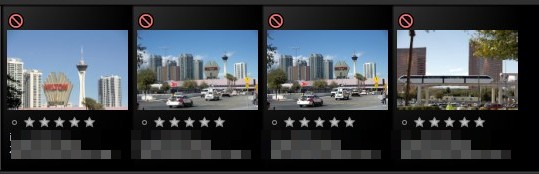
回答:
SILKYPIXでは、通常、元画像の保存先に「SILKYPIX_DS」フォルダを作成し、
その中に調整した現像パラメータの情報を書き込み、記録します。
DVD/CDや、「書きこみ禁止」に設定されているドライブやフォルダ内に保存されている
ファイルについては、現像パラメータの情報を書き込むことができないため、
![]() マークが表示されます。
マークが表示されます。
続きを読む
質問:
特定の色だけを微調整したい。
回答:
特定の色の調整には、「ファインカラーコントローラ」が有効な場合があります。
下記の通り操作例をご案内致しますのでご参考ください。
ただし、このファインカラーコントローラの調整は、「ホワイトバランス」や
「露出」、「カラーモード」などを先に決めた後でご利用ください。
続きを読む
「SILKYPIX Developer Studio Pro8」より新たに追加されました
明瞭度、モノクロコントローラ、マリンコントローラ、ブラシ機能のご利用方法は、
下記サイトにて紹介しております。
ご活用ください。
▽新機能紹介:「明瞭度」
▽新機能紹介:「モノクロコントローラ」
▽新機能紹介:「マリンコントローラ」
▽新機能紹介:「ブラシ」
質問:
パラメータ調整したRAW/JPEG/TIFFファイルを再度RAWファイルとして保存したいのですが、
可能ですか?
回答:
SILKYPIX でパラメータ調整したRAW/JPEG/TIFFファイルを
RAW形式のファイルとして保存することは出来ません。
現像保存がおこなえるファイル形式は、JPEGまたはTIFFファイルのみです。